戴尔电脑键盘灯怎么关 戴尔外接键盘灯怎么打开
时间:2024-02-28 来源:互联网 浏览量:
戴尔电脑键盘灯是一种很实用的功能,它不仅可以提高使用者在夜间或昏暗环境下的使用体验,还能为键盘增添一份科技感,有时候我们可能需要关闭键盘灯,例如在白天使用电脑时为了节省电量或者避免分散注意力。戴尔电脑键盘灯怎么关呢?通常情况下,我们可以通过一些简单的操作来实现。如果你使用的是戴尔外接键盘,你可能会想知道如何打开键盘灯。不用担心下面我将为大家详细介绍如何操作。
方法如下:
1.戴尔笔记本有多种型号,不同型号的笔记本电脑开启方式略有差异。第一种方式:快捷键Fn+方向右键。

2.第二种方法:把鼠标移动到电脑右下角“电池电量”图标上,点击“鼠标右键”。
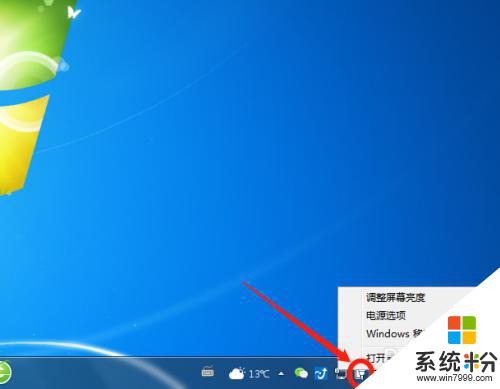
3.在鼠标右击电池图标弹出的页面中,选择“windows移动中心”。
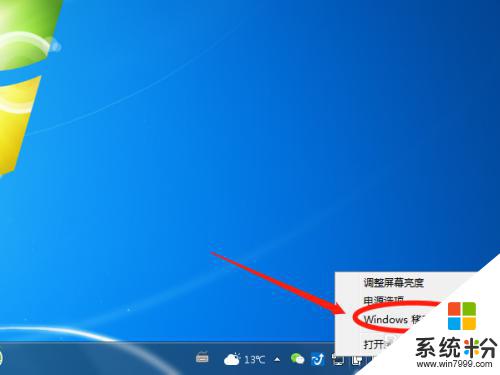
4.在windows中心的最下方,选择“自定义键盘 开启”。
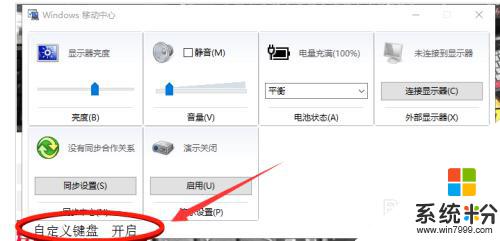
5.进入“自定义,由Dell Inc”后,选择左下方“键盘亮度”滑动条。
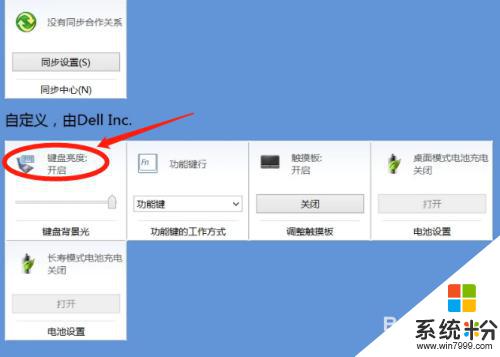
6.键盘亮度滑动条在“最左边”是关闭状态,在“最右边”是键盘灯最亮的状态。亮度可以自由调节。
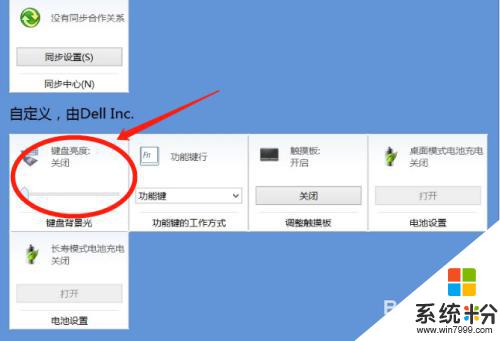
以上就是如何关闭戴尔电脑键盘灯的全部内容,如果你遇到同样的情况,可以参照我的方法来处理,希望对大家有所帮助。
我要分享:
相关教程
- ·戴尔笔记本键盘发光 戴尔笔记本键盘灯怎么打开
- ·戴尔笔记本电脑的键盘灯怎么开启 Dell笔记本键盘灯如何打开
- ·戴尔笔记本键盘可以发光吗 戴尔键盘灯亮度调节方法
- ·戴尔笔记本电脑怎么截图快捷键 戴尔电脑截图的键盘快捷键是哪些
- ·DELL戴尔V1220笔记本电脑键盘拆解的方法 DELL戴尔V1220笔记本电脑键盘如何拆解
- ·戴尔启动快捷键 戴尔电脑U盘启动快捷键是什么
- ·戴尔笔记本怎么设置启动项 Dell电脑如何在Bios中设置启动项
- ·xls日期格式修改 Excel表格中日期格式修改教程
- ·苹果13电源键怎么设置关机 苹果13电源键关机步骤
- ·word表格内自动换行 Word文档表格单元格自动换行设置方法
电脑软件热门教程
- 1 笔记本电脑突然没声音了的解决方法
- 2 华硕电脑fn键怎么开启 华硕笔记本Fn键关闭方法
- 3 lol怎么玩转海克斯科技系统lol玩转海克斯科技系统的方法
- 4和平精英插上耳机电脑响耳机不响 为什么在电脑上玩和平精英耳机没有声音
- 5笔记本开WiFi,久了没动电脑,手机WiFi断了的解决方法 如何解决笔记本开WiFi,久了没动电脑,手机WiFi断了
- 6智能手机的SD卡格式化后怎么恢复 数码相机sd卡格式后的恢复方法
- 7iphone4出现什么问题老重启 iphone4 一直重启该如何处理
- 8安卓怎么备份资料和文件 安卓备份资料和文件的方法
- 9从基础开始学习css的教程【图文】
- 10微软拼音输入法删不掉怎么解决? 微软拼音输入法删不掉怎么处理?
